Afin de pouvoir indiquer le Copyright d'une image ou pour ajouter une citation quelconque à celle-ci, il est souvent nécessaire d'ajouter une légende. Pour cela, Joomla offre nativement une fonction très utile qui permet l'insertion de légende à vos images. Nous allons voir au travers de ce tutoriel comment ajouter une légende à vos images dans Joomla 4.
Ajouter une légende à vos images
Par défaut, Joomla vous donne la possibilité d'afficher une image d'introdution à votre article et d'ajouter d'autres images dans le corps de votre article. Nous allons voir comment ajouter une légende à ces images.
Depuis le menu latéral du panneau d'administration, ouvrez Contenus puis cliquez sur Articles pour accéder au gestionnaire d'articles de Joomla.
Choisissez un article puis cliquez sur l'onglet Images et liens.

Dans le paramètre Légende, vous pouvez indiquer librement la légende qui sera affichée sous vos images. Cliquez ensuite sur Enregistrer & Fermer.

En frontend, votre image apparait maintenant avec une légende.
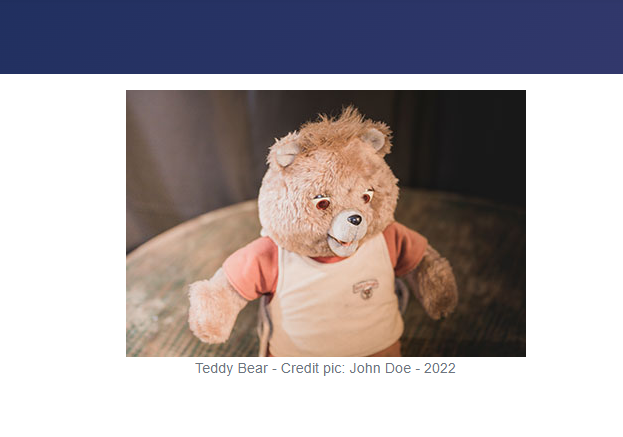
Afin de pouvoir indiquer le Copyright d'une image ou pour ajouter une citation quelconque à celle-ci, il est souvent nécessaire d'ajouter une légende. Pour cela, Joomla offre nativement une fonction très utile qui permet l'insertion de légende à vos images. Nous allons voir au travers de ce tutoriel comment ajouter une légende à vos images dans Joomla.
Ajouter une légende à vos images à vos images
Par défaut, Joomla vous donne la possibilité d'afficher une image d'introdution à votre article et d'ajouter d'autres images dans le corps de votre article. Nous allons voir comment ajouter une légende à ces images. A partir du panneau d'administration, ouvrez Contenu - Gestion des articles, choisissez un article puis cliquez sur l'onglet Images et liens.
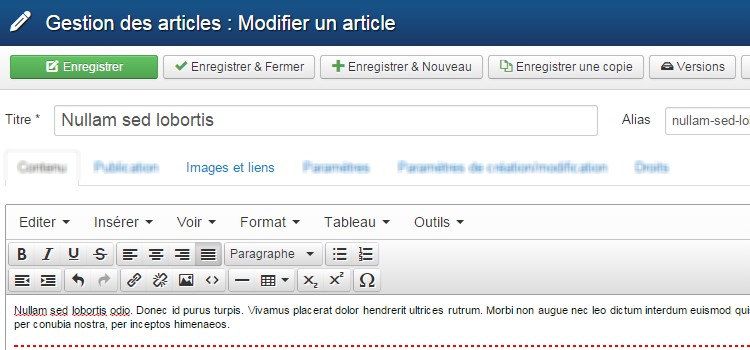
Dans les paramètres "Légende", vous pouvez indiquer librement la légende à afficher sous vos images. Cliquez ensuite sur Enregistrer & Fermer.

En frontend, vos images apparaissent maintenant avec une légende.
